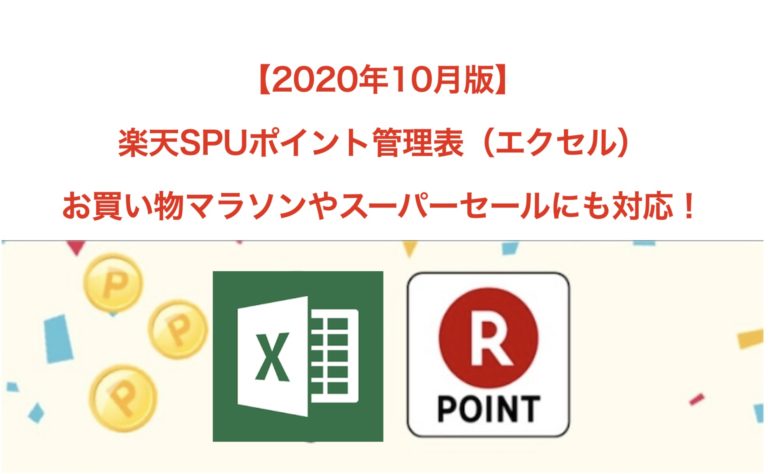楽天のポイントが商品ページに表示されていないものもあって、自分がどれくらいポイントを獲得できるのか把握できません。
楽天のポイントは、表示されいているポイントが全てではなく、購入した後から付与されるポイントもあります。
詳しくはこちらの記事で解説しています。
[word_balloon id="1" size="M" position="L" radius="true" name="" balloon="talk" balloon_shadow="true"] 楽天のポイントについて、商品ペー[…]
もし楽天ポイントせどりをするのであれば、獲得できるポイントを正確に把握できないというのは死活問題です。
そこで、この記事で紹介するエクセルを使用すれば、表示されいていないポイントまで把握できるので、その使い方について解説します。
[word_balloon id="1" size="M" position="L" radius="true" name="" balloon="talk" balloon_shadow="true"] 最近副業を始めて、楽天ポイントせ[…]
楽天SPUポイント管理表使い方手順
- 楽天SPUポイント管理表のダウンロード
- 自身のSPU倍率の設定
- 対象キャンペーンの設定
- 購入した商品の販売ショップ・金額・使用ポイント・ショップ独自のポイント倍率を入力
- 獲得ポイント及び実質購入金額を確認
楽天SPUポイント管理表のダウンロード
まずはじめに、楽天SPUポイント管理表をこちらからダウンロードしてください。
「楽天SPUポイント管理表-.xlsx」というファイルがダウンロードされます。
開いてみてこんな画面が表示されていれば完了です。
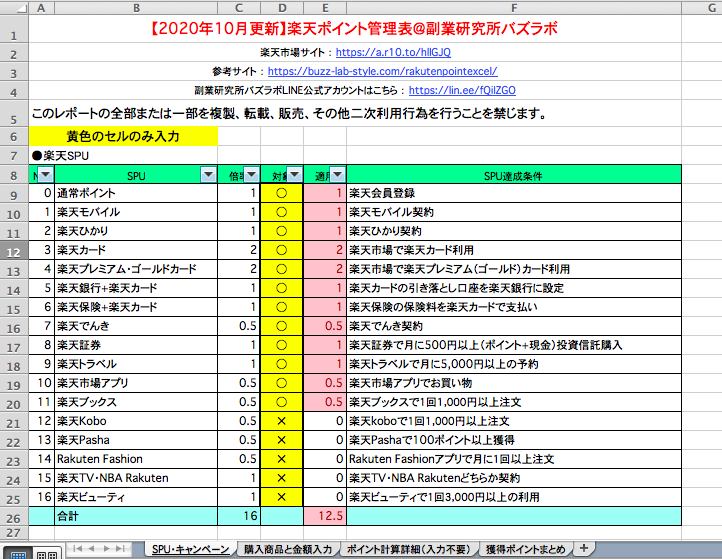
エクセル内のシートは
・SPU・キャンペーン
・購入商品と金額入力
・ポイント計算詳細(入力不要)
・獲得ポイントまとめ
の4つで構成されています。
入力が必要なのは「SPU・キャンペーン」「購入商品と金額入力」の2シートで、「ポイント計算詳細(入力不要)」「獲得ポイントまとめ」の2シートは入力は必要なく、確認用のシートになります。
入力は黄色のセルのみで、それ以外のセルは数式が入っているのでいじらないでください。
自身のSPU倍率の設定
ダウンロードが完了したらまず最初に、自分のSPU倍率の設定をします。
該当しているSPUの対象欄を「○」に変更してください。
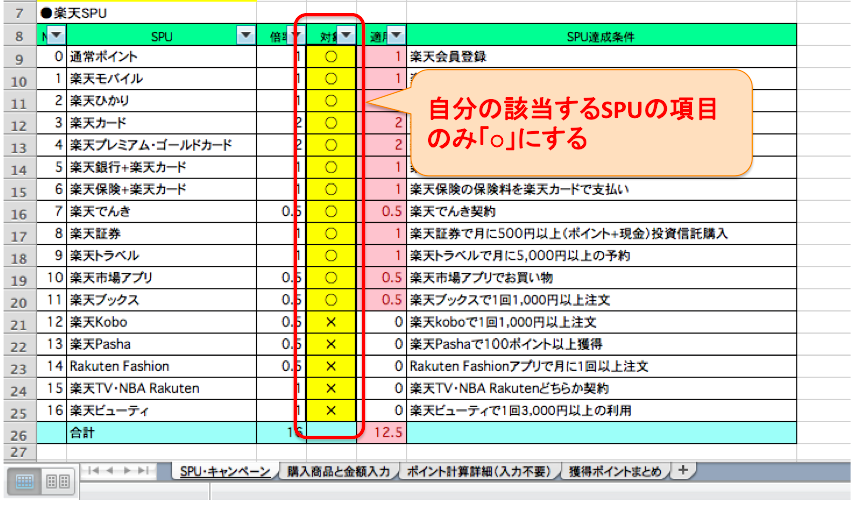
すると自動で適用の列に数字が入り、最終的に適用列の一番下の合計に表示されている数字が自分のSPU倍率になります。
[word_balloon id="1" size="M" position="L" radius="true" name="" balloon="talk" balloon_shadow="true"] 楽天のポイント制度が複雑すぎて分[…]
対象のキャンペーンの設定
自分のSPUの倍率設定が終わったら、次は下にスクロールして対象のキャンペーンの設定をします。
これもSPU同様に該当しているキャンペーンの対象欄を「○」に変更してください。
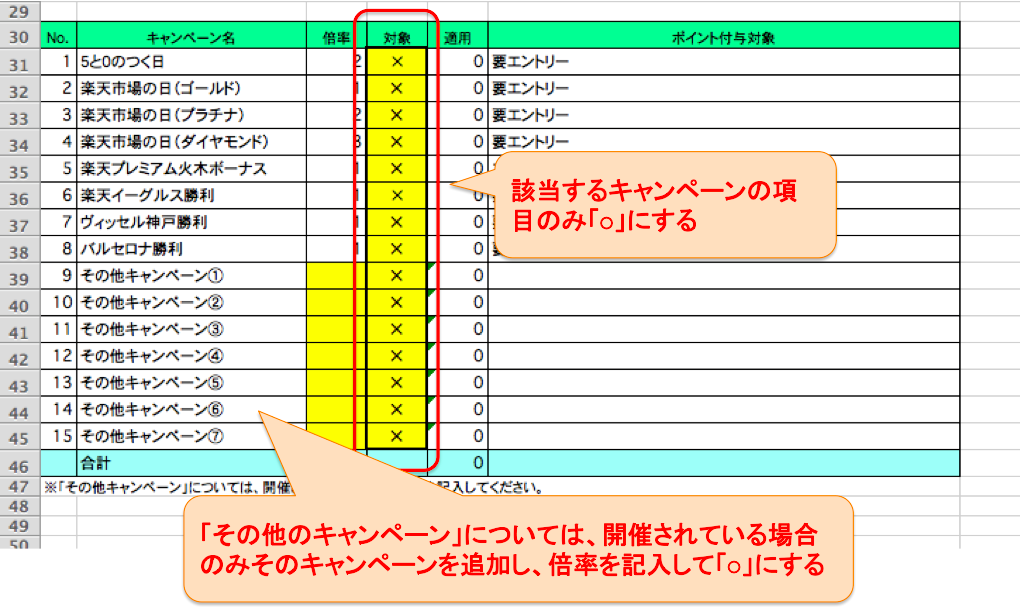
これもSPUと同様に自動で適用の列に数字が入り、最終的に適用列の一番下の合計に表示されます。
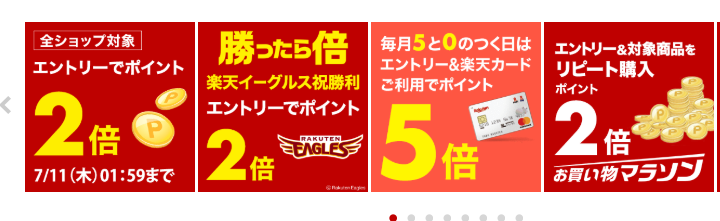
また、楽天市場ではその時々によって様々なキャンペーンが開催されています。
それをすべて網羅するのは難しいので、開催されていて該当しているキャンペーンがあれば随時追加していただき、倍率を記入して対象を「○」に設定してください。
例えばこんなキャンペーンがよく開催されています。
・全ショップ対象ポイント2倍
・リピート購入でポイント2倍
・Rakutenママ割
・Rakutenペット割
etc…
該当している場合は、自分で設定してください。
ここまで設定したら「SPU・キャンペーン」シートの入力は完了です。
購入した商品の販売ショップ・金額・使用ポイント・ショップ独自のポイント倍率を入力
次は「購入商品と金額入力」シートを入力していきます。
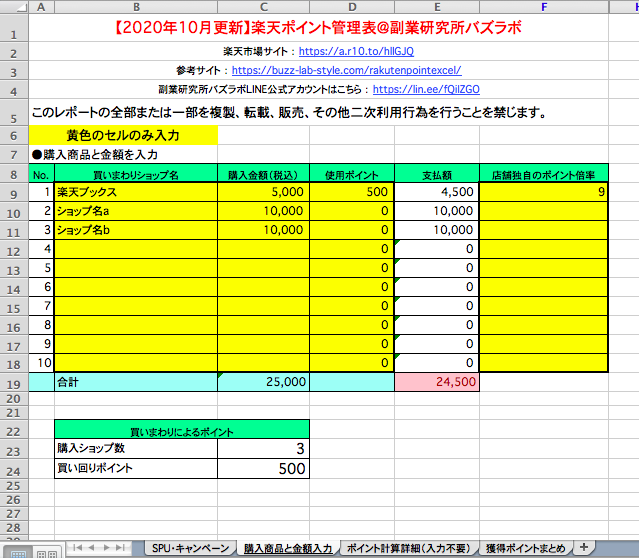
・買いまわりショップ名
・購入金額(税込)
・使用ポイント
・店舗独自のポイント倍率
この4つの項目を入力します。
購入金額は税込で入力してください。楽天市場で表示されている金額が税込なのでそのまま入力すればOKです。
購入する際に保有しているポイントを使用した場合、「使用ポイント」欄に入力してください。
もしショップ独自のポイント加算がされている場合は「店舗独自のポイント倍率」欄に記入してください。
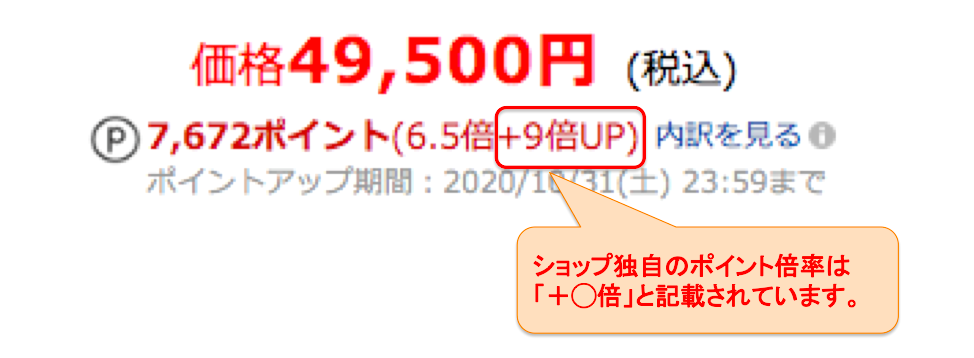
ショップ独自のポイント倍率は、商品価格の下の獲得ポイントの部分に「+○倍」という形で記載されています。
ここまで入力が完了すればあとは自動で獲得ポイントが計算されます。
《注意》イベント時と通常時の使い分け
楽天SPUポイント管理表は、お買い物マラソンや楽天スーパーセールなどの買いまわりによってポイント倍率が上がるパターンを想定して作ってます。
なので、通常時(複数店舗購入してもポイント倍率が変わらない時)は1商品ごとにポイントを計算するというやり方で使用してください。
●お買い物マラソン・楽天スーパーセールの場合
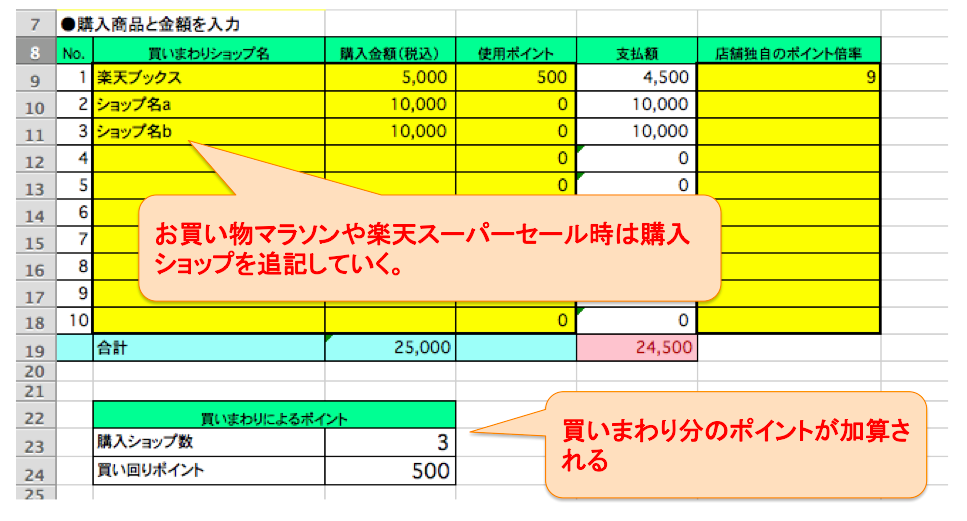
1ショップごとに追記していくことで買いまわりポイントが自動計算されます。
●通常時
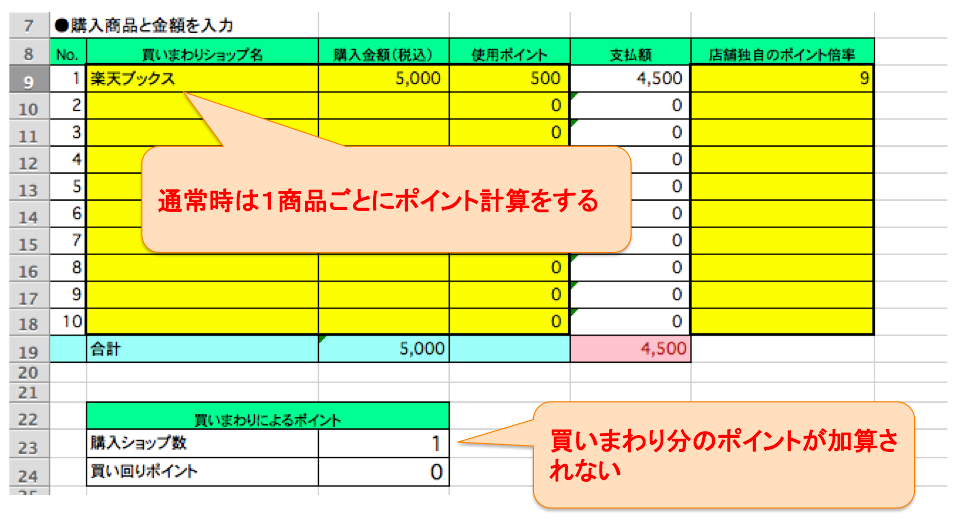
通常時は1商品ごとにポイント計算をしてください。
例えば5と0のつく日に複数の商品をまとめて購入手続きする場合でも1商品ごとにポイント計算をします。
まとめて記入してしまうと、買いまわりポイントが追加され正確な獲得ポイントが反映されなくなります。
獲得ポイント及び実質購入金額を確認
記入が終わった後は「獲得ポイントまとめ」シートで商品代金から獲得ポイントを引いた実質購入金額を確認します。
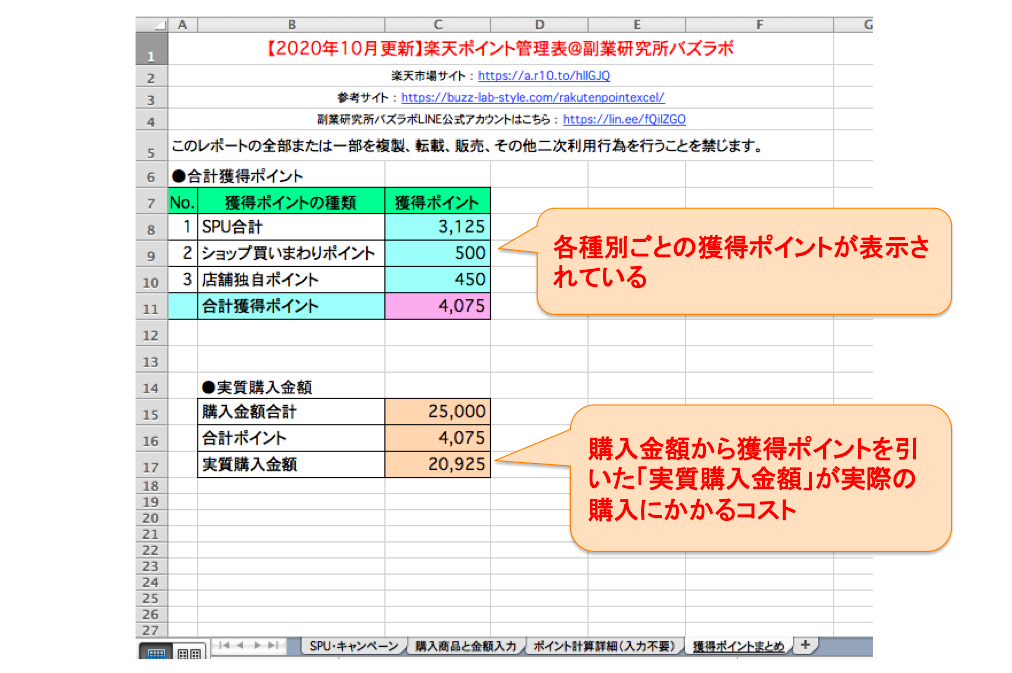
「●合計獲得ポイント」の部分に、各種別ごとの獲得ポイントが表示されます。
そして「●実質購入金額」の部分に、購入金額から獲得ポイントを差し引いた「実質購入金額」が表示されます。
ここに表示されている金額が仕入れ値になりますので、楽天ポイントせどりをしている方はこの金額と販売金額を比較して利益を計算してください。
「ポイント計算詳細(入力不要)」シートについて
「ポイント計算詳細(入力不要)」シートは、ポイント計算のために作成しているシートです。
特に確認する項目はないのですが、SPUのどの項目で何ポイント獲得できるのかやキャンペーンごとの獲得ポイントを確認したい場合はこのシートで閲覧できます。
特に細かいポイントは気にしないよーという方は見なくても大丈夫です。
まとめ
この記事のポイント
- 楽天SPUポイント管理表の使い方手順は5つ
- 楽天SPUポイント管理表(エクセル)をダウンロード
- 自身のSPU倍率を設定
- 該当する項目を「○」に変更
- 対象のキャンペーンを設定
- 該当するキャンペーンを「○」に変更
- リストにない対象のキャンペーンがある場合は随時追加
- 購入した商品の販売ショップ・金額・使用ポイント・ショップ独自のポイント倍率を入力
- イベント時は複数店舗で買い物した場合はリストに続けて記入
- 通常時は1商品ごとにポイント計算をする
- 獲得ポイント及び実質購入金額を確認
- 購入金額−獲得ポイント=実質購入金額
- 転売する場合は実質購入金額で利益計算をする
ただただなんとなく買い物するだけであれば、ここまで正確にポイントを管理する必要はないかもしれませんが、楽天ポイントせどりをするのであれば、もらえるポイントを把握しきれなかったら利益商品を見逃してしまう可能性もあります。
利益商品をみすみす見逃してしまわないように、獲得できるポイントはとことん正確に管理しましょう。
より管理しやすくするために今回紹介した楽天SPUポイント管理表を活用していただけると嬉しいです!
バズラボ公式LINEアカウントで、20万円分の自己アフィリエイトリストと副業案件多数紹介してます。よかったら友達追加よろしくお願いします。